Vänligen granska videon nedan för en guide till IoCare-parningsprocessen.
Följ stegen nedan för att säkerställa en framgångsrik parkoppling. Observera att det är viktigt att läsa och följa instruktionerna som visas i IoCare-appen under installationen. Att hoppa över instruktioner (som att vänta på en signal) kan störa processen.
Felsökningssteg:
Om problemet kvarstår:
Skicka följande information till [email protected] så att vi kan hjälpa dig:
Vårt supportteam kommer att hjälpa dig att lösa problemet så snabbt som möjligt.
Besök vårt hjälpcenter
för information och kundservice.
Behöver du support?
Vi finns här för att hjälpa till.
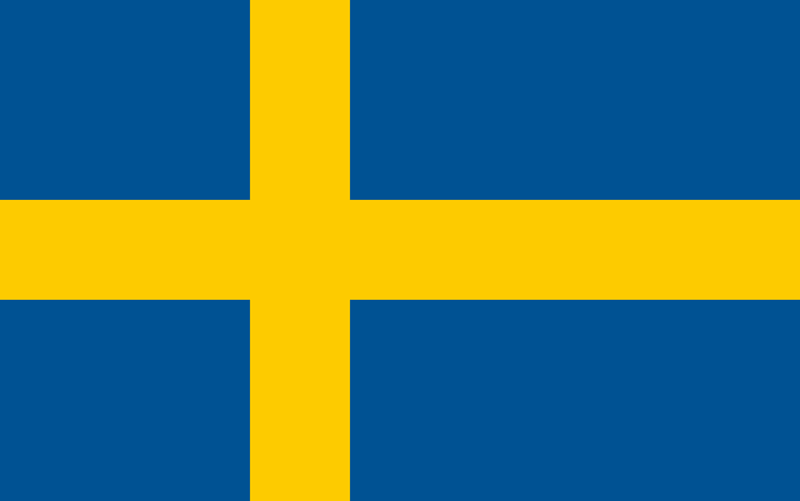 SVERIGE - coway.se
SVERIGE - coway.se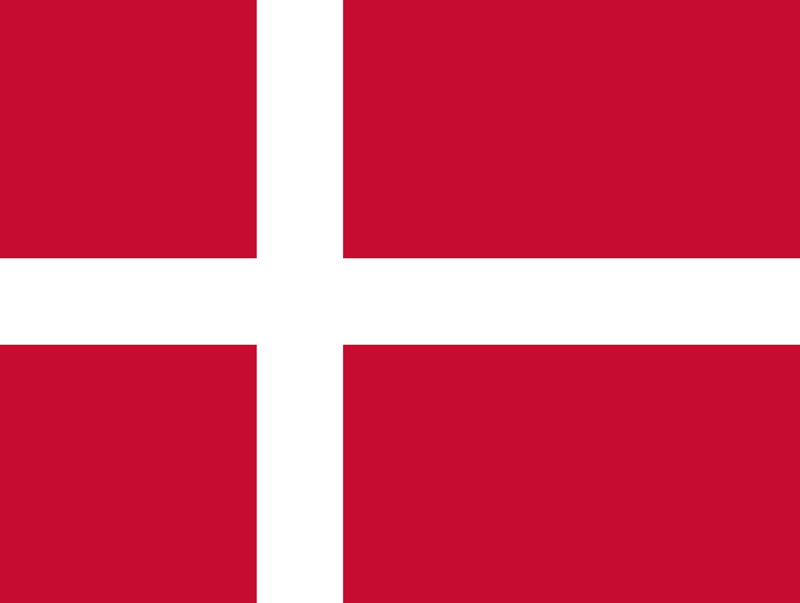 DANMARK - coway.dk
DANMARK - coway.dk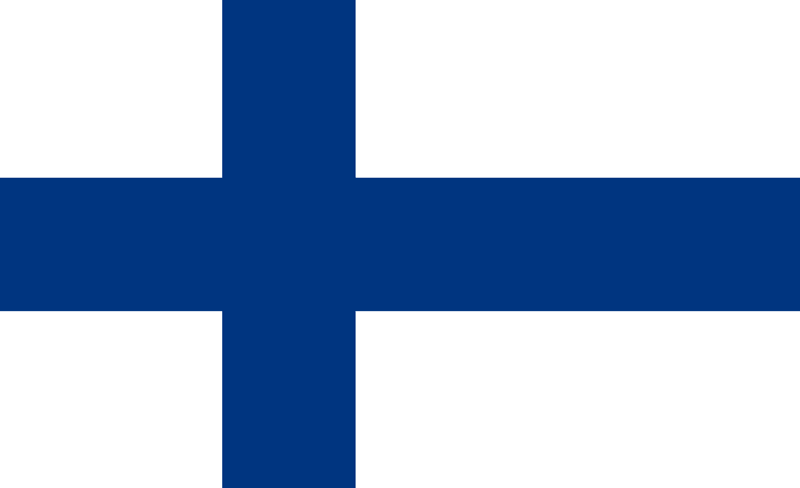 FINLAND - coway.fi
FINLAND - coway.fi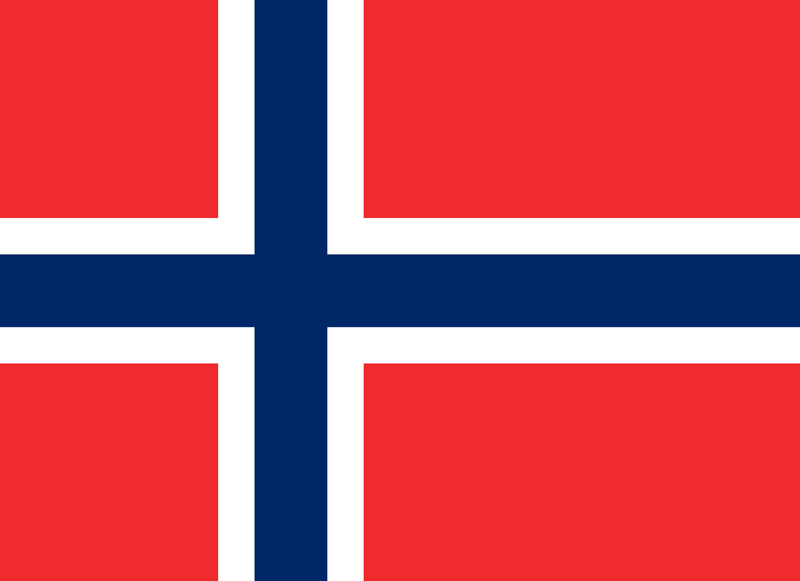 NORGE - coway.no
NORGE - coway.no TYSKLAND - de.coway.com
TYSKLAND - de.coway.com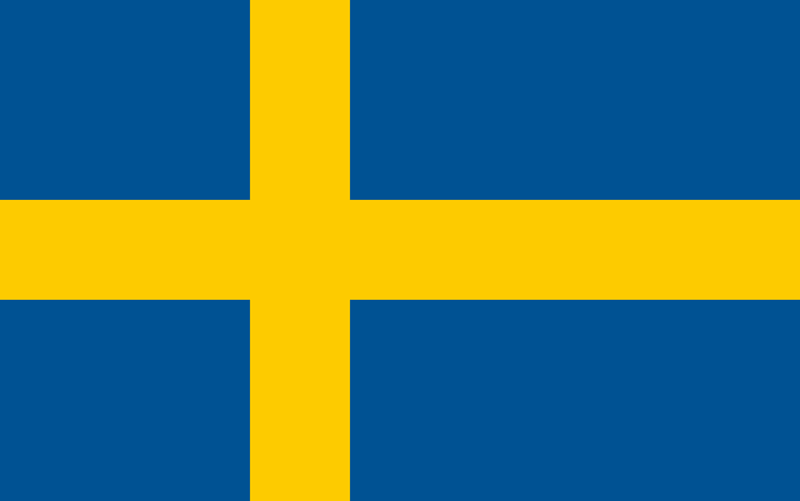 SVERIGE - coway.se
SVERIGE - coway.se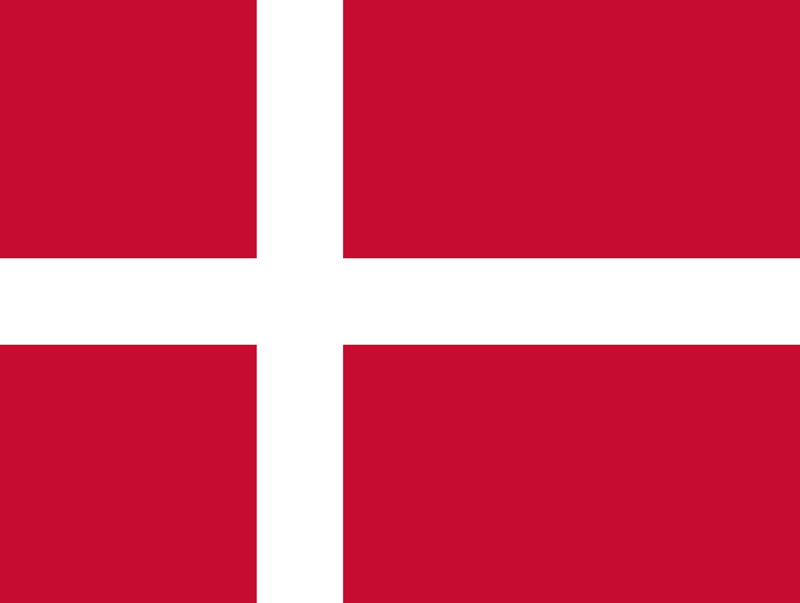 DANMARK - coway.dk
DANMARK - coway.dk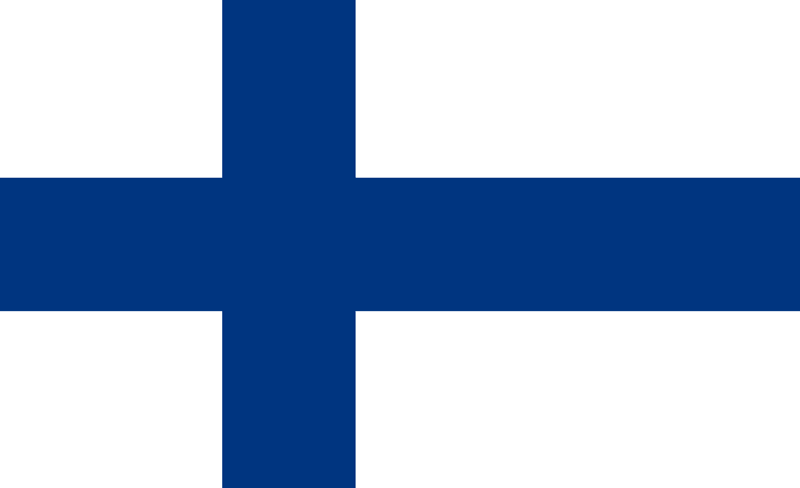 FINLAND - coway.fi
FINLAND - coway.fi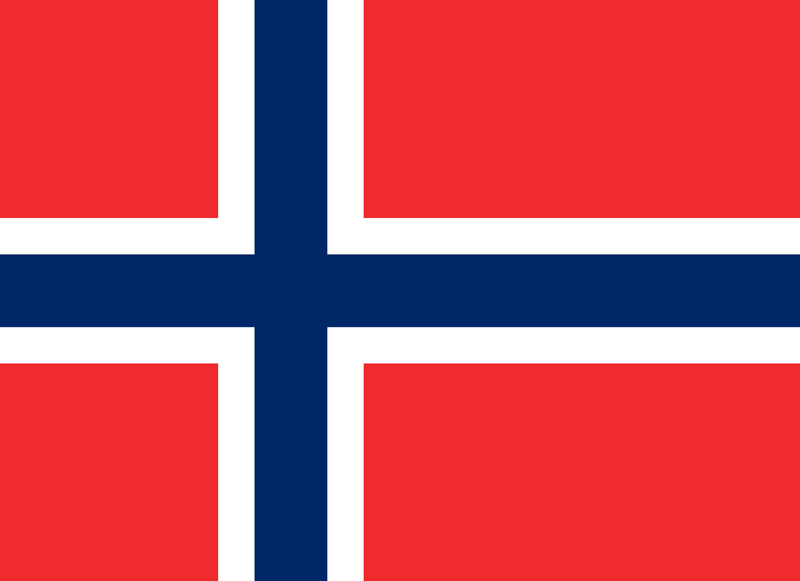 NORGE - coway.no
NORGE - coway.no TYSKLAND - de.coway.com
TYSKLAND - de.coway.com